Casio EX-TR80 User Manual Page 1
Browse online or download User Manual for Unknown Casio EX-TR80. Casio EX-TR80 사용설명서 [th]
- Page / 159
- Table of contents
- BOOKMARKS




- CASIO 제품을 구입해 주셔서 감사합니다 1
- * 마이크로 USB 케이블 2
- 처음에 읽어 주십시오! 3
- ❚❙ 기본적인 조작 방법 12 4
- ❚❙ 이미지 촬영하기 39 4
- ❚❙ 동영상 촬영하기 50 4
- ❚❙ BEST SHOT 사용하기 56 5
- ❚❙ 고급 촬영 설정 61 5
- ❚❙ 스냅사진 및 동영상 보기 70 5
- ❚❙ 기타 재생 기능 (PLAY) 78 5
- ❚❙ 인쇄하기 104 6
- ❚❙ 컴퓨터에서 카메라 사용하기 105 6
- ❚❙ 기타 설정 (설정) 113 6
- ❚❙ 부록 121 7
- (33페이지) 8
- 모니터 화면 내용 및 변경 방법 9
- . 동영상 촬영 10
- . 스냅사진 보기 10
- . 동영상 재생 11
- . 기능 온/오프 표시 11
- 기본적인 조작 방법 12
- 1. 렌즈가 본인을 향하고 있는 상태에서 프레임 14
- 2. 모니터 화면 패널을 밉니다 14
- 3. 모니터 화면 패널의 가장자리를 잡고 프레임 14
- 1. 그림과 같이 카메라를 잡습니다 15
- 2. 프레임을 움직이지 않도록 잡고 모니터 화면 15
- 터치 패널 사용하기 17
- 사용하기 전에 우선 전지를 충전합니다 19
- 작동 램프 작동 20
- USB 케이블 연결 시의 주의사항 21
- . 컴퓨터에 USB로 연결해 충전하는 방법 22
- 그 밖의 충전에 관한 주의사항 23
- 현재 전지 잔량 확인하기 24
- 카메라를 처음 켰을 때의 기본 설정 구성하기 25
- 8. "적용"을 누릅니다 26
- 9. "OK"를 누릅니다 26
- 메모리 카드 준비하기 27
- 1. [p] (전원)을 눌러서 카메라 전원을 끄 28
- 2. [CARD] 커버를 엽니다 28
- 3. 메모리 카드를 삽입합니다 28
- 4. [CARD] 커버를 닫습니다 28
- . 메모리 카드 교체 방법 29
- 새 메모리 카드를 포맷(초기화)하는 방법 29
- 전원 켜기 및 끄기 30
- 1. [p] (전원)을 눌러서 카메라 전원을 켭니다 31
- 2. 카메라를 피사체로 향합니다 32
- 4. 그대로 카메라가 움직이지 않도록 하며 셔 33
- . 고급 자동 프로로 촬영하기 34
- . 이미지에 초점이 맞춰지지 않을 때에는 34
- . 자동으로 촬영하기 34
- "" (PLAY) 35
- 스냅사진 및 동영상 삭제하기 36
- 1. 재생모드로 전환합니다 37
- 2. " "를 누릅니다 37
- 3. "모든파일삭제"를 누릅니다 37
- 4. "삭제"를 누릅니다 37
- 스냅사진 촬영 시의 주의사항 38
- 이미지 촬영하기 39
- 2. 촬영 모드 아이콘을 누릅니다 40
- 3. 사용할 촬영 모드 아이콘을 누릅니다 40
- 아름다운 인물 사진 촬영하기 (메이크업) 41
- 4. 사용할 Art Shot 장면을 누릅니다 42
- 5. "ART" 아이콘을 누릅니다 43
- 6. 선택할 레벨을 누릅니다 43
- 7. "OK"를 누릅니다 43
- 8. 셔터 버튼을 눌러서 촬영합니다 43
- . 음성 안내 유형 변경 44
- 포징 촬영으로 촬영하기 (포징 촬영) 44
- 독특한 효과를 사용한 셀카 촬영 (셀카 아트) 45
- 2. 셔터 버튼을 눌러서 이미지를 촬영합니다 46
- 셀프 촬영을 사용해 촬영하기 (셀카 타이머) 47
- 1. LED 아이콘을 누릅니다 48
- 2. 설정을 변경할 항목을 누릅니다 48
- 2. 설정을 변경할 항목을 누른 다음 조정합니다 49
- 4. 셔터 버튼을 눌러서 촬영합니다 49
- 동영상 촬영하기 50
- 동영상 촬영 중 카메라 움직임의 영향 최소화하기 51
- 고속 동영상 촬영 시의 주의사항 51
- 1. 촬영모드로 들어갑니다 53
- . 진행 중인 촬영 작업을 끝내는 방법 54
- BEST SHOT 사용하기 56
- 3. 모두 준비되었으면 셔터 버튼을 끝까지 누릅니다 57
- 2. 촬영할 준비가 되었으면 셔터 버튼을 누릅니다 58
- 아름다운 음식 이미지 촬영하기 (음식) 59
- 아름다운 네일 아트 이미지 촬영하기 (네일) 59
- 2. 셔터 버튼을 눌러서 촬영합니다 60
- 3. 셔터 버튼을 끝까지 눌러 촬영합니다 60
- 고급 촬영 설정 61
- 1. 기능을 켭니다(11페이지) 62
- 3. 촬영하고 싶을 때 모니터 화면을 누르십시오 62
- 어두운 장소에서 촬영 (밝기 우선) 63
- . 화소 및 이미지 사이즈 64
- 이미지 사이즈 변경하기 (이미지 사이즈) 64
- 2. "OK"를 누릅니다 65
- 1. 선택할 화이트 밸런스 종류를 누릅니다 66
- 포커스 모드 선택하기 (포커스 방식) 68
- 1. 초점을 맞추려는 피사체에 모니터 화면의 포커스 69
- 스냅사진 및 동영상 보기 70
- 2. 원하는 동영상이 표시될 때까지 화면 이미지를 좌 71
- 동영상 재생 컨트롤 72
- 3. " "를 누릅니다 73
- 4. 잘라낼 부분을 지정하는 옵션을 누릅니다 73
- 5. "자르기"를 누릅니다 73
- 이미지 메뉴 보기 74
- 화면상의 이미지 확대하기 74
- 홍보 동영상 만들기 (프로모션 동영상) 75
- 1. " "를 누릅니다 76
- 1. " " (전송)을 누릅니다 77
- 1. 메이크업 설정을 사용할 이미지를 누릅니다 77
- 3. "예"를 누릅니다 77
- 기타 재생 기능 (PLAY) 78
- 카메라에서 슬라이드 쇼 재생하기 (슬라이드 쇼) 79
- 파일의 오삭제 방지하기 (잠금기능) 80
- 1. 좌우로 드래그해 회전시킬 이미지를 표시합니다 81
- 2. 사이즈를 누릅니다 81
- 1. 좌우로 드래그해 잘라낼 이미지를 표시합니다 82
- 2. 저장된 이미지의 종횡비를 선택합니다 82
- 4. "OK"를 누릅니다 82
- 카메라와 스마트폰 연결 (무선 연결) 83
- . 정보 EXILIM Connect 85
- 3. 원하는 무선 모드를 누릅니다 86
- 스마트폰과 카메라 사이의 연결 구성 준비하기 87
- . Android 단말기 88
- . iPhone(iOS) 88
- 스마트폰에 EXILIM Connect 앱 설치하기 88
- 처음으로 무선 연결 구성하기 89
- 3. "시작"을 누릅니다 90
- 1. 아래 작업 중 하나를 수행합니다 91
- . 블루투스 무선 기술로 연결할 수 없는 경우 92
- 3. "자동 전송"을 누릅니다 95
- 4. 사용할 자동 전송 기능 설정을 누릅니다 95
- 4. 스마트폰으로 전송할 이미지를 누릅니다 97
- 4. 스마트폰에서 브라우저 앱을 실행합니다 98
- 2. "무선 설정"을 누릅니다 99
- 3. 구성할 항목을 누릅니다 99
- 4. 선택한 항목의 설정을 변경합니다 99
- (전송 전 크기변경) 100
- 스냅사진에 위치 정보 추가 (위치 정보) 101
- 1. 변경할 암호 숫자를 누릅니다 102
- 스마트폰과 카메라의 페어링 해제하기 (페어링 해제) 103
- 컴퓨터에서 인쇄하기 104
- 컴퓨터에서 카메라 사용하기 105
- 1. 카메라 전원을 끄고 카메라와 함께 106
- 2. [p] (전원)을 눌러서 카메라 전원을 켭니다 106
- . 컴퓨터에 복사한 이미지 보기 107
- Macintosh에서 카메라 사용하기 108
- . 복사된 이미지 보기 110
- . 동영상 재생 시의 주의사항 110
- CIMG0026.JPG 111
- 100CASIO 111
- . DCF 정보 112
- . 메모리 폴더 구조 112
- . 지원되는 이미지 파일 112
- 기타 설정 (설정) 113
- 화면 고정하기 (화면 고정) 114
- 카메라의 사운드 설정 구성하기 (조작음) 114
- 스냅사진에 타임스탬프 만들기 (타임스탬프) 115
- 월드타임 설정 구성하기 (월드타임) 116
- 3. "OK"를 누릅니다 117
- 디스플레이 언어 지정하기 (언어) 118
- 전원을 켰을 때 시작 화면 표시하기 (시작화면) 119
- 내장 메모리 또는 메모리 카드 포맷하기 (포맷) 119
- 현재 카메라 펌웨어 버전 확인하기 (버전) 120
- . 내장된 충전지 121
- . 연기, 이상한 냄새, 과열 및 그 밖의 이상 123
- . 이동 중의 촬영 금지 123
- . LED 라이트 123
- . USB-AC 어댑터 123
- . 물이나 이물질 124
- . 분해나 개조 124
- . 떨어뜨리거나 거친 취급 125
- . 메모리 카드 125
- . 카메라가 켜져 있을 때의 주의사항 125
- . 다른 디지털 장치 간섭 125
- . 불안정한 장소 127
- . 사용을 피해야 할 장소 128
- . 모니터 화면 128
- . 중요한 데이터의 백업 128
- 사용 중의 주의사항 129
- . 카메라 손질법 130
- . 그 밖의 주의사항 132
- . 오픈 소스 소프트웨어 134
- 안전 타이머가 작동되었습니다 143
- . 사용 중의 주의사항 144
- 전지에 관한 주의사항 144
- 외국에서 카메라 사용하기 144
- 메모리 카드 사용하기 145
- 초기 기본 설정으로 리셋하기 146
- . 메이크업 레벨 147
- 정상적으로 작동하지 않을 경우에는 148
- 디스플레이 메시지 152
- *3 정방형 이미지 사이즈 촬영 시의 값 154
- 대략적인 전지 수명 157
- *1 CIPA (카메라 영상기기 공업회) 표준을 따름 157
- *2 CASIO 표준을 따름 157
- *3 약 10초마다 1개 이미지 스크롤 157
- . USB-AC 어댑터(AD-C53U) 158
- CASIO COMPUTER CO., LTD 159
- 6-2, Hon-machi 1-chome 159
Summary of Contents
디지털 카메라KO사용설명서CASIO 제품을 구입해 주셔서 감사합니다.• 제품을 사용하기 전에 반드시 사용설명서의 주의사항을 읽어 주시기 바랍니다.• 향후 참고할 경우를 대비해 사용설명서는 안전한 장소에 보관해 주십시오.• 본 제품의 최신 정보는 EXILIM 공식 웹사이
10. 동영상 촬영. 스냅사진 보기1동영상 화질 (50, 65페이지)2촬영 시간 전환 아이콘 (51페이지)3동영상 잔여 시간 아이콘 (51페이지)4동영상 메모리 잔량/동영상 촬영 시간 (51, 153페이지)5" " 동영상 중지 아이콘 (33, 51페이
100카메라와 스마트폰 연결 (무선 연결)" " (무선) * 무선 설정 * 자동 전송자세한 내용은 95페이지를 참조하여 주십시오." " (무선) * 무선 설정 * 자동 전송 파일 설정자동 전송으로 스마트폰에 전송할 파일을 지정합니다.
101카메라와 스마트폰 연결 (무선 연결)" " (무선) * 무선 설정 * 위치 정보아래의 설정을 사용하여 카메라로 스냅사진을 촬영할 때 스마트폰이 위치 정보(위도 및 경도)를 수집하고 기록하게 할 수 있습니다. 그러면 스냅사진을 스마트폰으로 전송할
102카메라와 스마트폰 연결 (무선 연결)" " (무선) * 무선 설정 * WLAN 암호다음 절차에 따라 카메라와 스마트폰 사이에 무선 LAN 연결을 구성할 때 사용한 암호를 변경할 수 있습니다.• 무선 LAN 암호를 변경하기 전에, 페어링된 스마트폰
103카메라와 스마트폰 연결 (무선 연결)" " (무선) * 무선 설정 * 페어링 취소스마트폰과 카메라의 페어링을 해제합니다.다른 스마트폰에서 카메라를 사용하려면 먼저 현재 스마트폰과의 페어링을 해제하십시오.• 페어링을 해제할 때는 반드시 스마트폰에서
104인쇄하기인쇄하기컴퓨터에 저장된 이미지는 다양한 방법으로 인쇄할 수 있습니다. 이 절에서는 한 가지의 표준 인쇄 방법을 설명합니다.. Windows 컴퓨터에서 인쇄하기1. "컴퓨터에서 이미지를 보거나 저장하기"(106페이지)에 설명된 순서에 따라
105컴퓨터에서 카메라 사용하기컴퓨터에서 카메라 사용하기카메라가 컴퓨터에 연결된 경우 아래에 설명된 작업을 수행할 수 있습니다.수행해야 하는 절차는 Windows와 Macintosh가 서로 다릅니다.• 위의 권장 컴퓨터 시스템 환경에서 올바른 작동이 보장되지는 않습니다
106컴퓨터에서 카메라 사용하기카메라를 컴퓨터에 연결해 이미지(스냅사진 및 동영상 파일)를 보거나 저장할 수 있습니다.• 이미지를 보거나 저장하는 중에는 절대로 USB 케이블을 빼거나 카메라를 조작하지 마십시오. 데이터가 손상될 우려가 있습니다.• 사용하는 컴퓨터의 카
107컴퓨터에서 카메라 사용하기4. "이동식 디스크"를 더블 클릭합니다.• 컴퓨터가 카메라에 장착된 메모리 카드(카드가 없는 경우에는 내장 메모리)를 이동식 디스크로 인식합니다.5. "DCIM" 폴더를 마우스 오른쪽 버튼 클릭합니다.
108컴퓨터에서 카메라 사용하기. 동영상 재생 시의 주의사항• 동영상을 재생하려면 먼저 동영상을 컴퓨터에 저장한 후 동영상 파일을 더블 클릭합니다. 네트워크로 접속한 데이터와 메모리 카드의 데이터 등은 정상적으로 동영상 재생이 되지 않을 수 있습니다.• 일부 컴퓨터의
109컴퓨터에서 카메라 사용하기• 이미지를 보거나 저장하는 중에는 절대로 USB 케이블을 빼거나 카메라를 조작하지 마십시오. 데이터가 손상될 우려가 있습니다.• 이 카메라는 Mac OS X 10.0~10.4 운영 체제를 지원하지 않습니다. Mac OS 10.5 이상(O
11• 모니터 화면의 오른쪽 상단에 있는 폴더명과 파일명은 아래와 같은 의미를 갖습니다(111페이지).예: 100-0023: "100CASIO"라는 이름의 폴더에 있는 23번째 이미지 파일.. 동영상 재생. 기능 온/오프 표시 또는 를 누를 때마다
110컴퓨터에서 카메라 사용하기3. 카메라의 드라이브 아이콘을 더블 클릭합니다.이 때 카메라 작동 램프가 녹색으로 켜집니다. 이 모드에서 Macintosh는 카메라에 들어 있는 메모리 카드(또는 메모리 카드가 들어 있지 않으면 카메라의 내장 메모리)를 드라이브로 인식합
111컴퓨터에서 카메라 사용하기스냅사진을 촬영하거나, 동영상을 촬영하거나, 또는 데이터를 저장하는 기타 조작을 수행할 때마다 카메라는 파일을 생성합니다. 파일을 폴더에 저장하면 그룹별로 분류됩니다. 모든 파일과 폴더는 고유한 이름을 가집니다.• 메모리에서 폴더를 구성하
112컴퓨터에서 카메라 사용하기카메라는 촬영한 이미지를 DCF(Design Rule for Camera File System)에 따라 저장합니다.. DCF 정보DCF 대응 이미지의 경우 다음과 같은 기능이 지원됩니다. 그러나 CASIO는 이러한 기능의 작동에 대하여 어
113기타 설정 (설정)기타 설정 (설정)이 절에서는 촬영모드와 재생모드에서 설정을 구성하고 기타 조작의 수행에 사용할 수 있는 메뉴 항목에 대하여 설명합니다.메뉴 * 설정 * 화면다음 순서에 따라 모니터 화면의 밝기를 변경할 수 있습니다.메뉴 * 설정 * 정보&quo
114기타 설정 (설정)메뉴 * 설정 * 화면 고정일반적으로, 카메라 모니터 화면에 표시된 아이콘과 이미지의 배열은 카메라의 방향에 따라 자동으로 변경됩니다. "화면 고정" 설정으로 "온"을 선택하면 화면 내용이 카메라 방향에 따라
115기타 설정 (설정)메뉴 * 설정 * 타임스탬프촬영한 날짜만 스탬핑되거나 또는 각 스냅사진의 오른쪽 하단 구석에 날짜와 시간이 스탬핑되도록 카메라를 설정할 수 있습니다.예: 2017년 7월 10일 월요일 오후 1:25• 스냅사진에 날짜와 시간 정보가 스탬핑된 후에는
116기타 설정 (설정)메뉴 * 설정 * 월드타임여행 등의 이유로 자택의 도시 및 시간대와 다른 지역으로 갔을 때 월드타임 화면을 사용해 해당 지역의 현재 시간을 확인할 수 있습니다. 월드타임에는 전 세계 162개 도시와 32개 시간대의 현재 시간이 표시됩니다.1. &
117기타 설정 (설정)메뉴 * 설정 * 날짜설정1. 변경할 값(년, 월, 일, 시, 분)을 누릅니다.2. " " 또는 " "를 눌러서 현재 선택된 값을 변경합니다.• 2001~2049년의 어떤 날짜도 지정할 수 있습니다.• 시간과
118기타 설정 (설정)메뉴 * 설정 * Language. 원하는 디스플레이 언어를 지정합니다.1. 메뉴 화면에서 "설정"을 누릅니다.2. "Language"를 누릅니다.3. 상하로 드래그해 원하는 언어를 찾은 다음 눌러서 선택합니다
119기타 설정 (설정)메뉴 * 설정 * 시작화면시작을 "온"으로 설정하면 카메라의 전원이 켜질 때마다 모니터 화면에 내장 시작 화면이 표시됩니다.메뉴 * 설정 * 포맷카메라에 메모리 카드가 장착되어 있는 경우에 이 작업을 수행하면 메모리 카드가 포맷
12기본적인 조작 방법기본적인 조작 방법CASIO 카메라에는 다음의 주요 기능을 포함해 더욱 간편한 디지털 이미지 촬영을 가능하게 해 주는 강력한 성능과 기능이 탑재되어 있습니다.CASIO 카메라에서 사용 가능한 기능과 특징어두운 장소에서도 더 멋진 인물 사진/아름다운
120기타 설정 (설정)메뉴 * 설정 * 리셋카메라의 출하 시의 기본 설정에 대한 자세한 내용은 146페이지를 참조하십시오.아래의 설정은 리셋되지 않습니다.월드타임 설정, 시계 설정, 표시 스타일, 화면 언어, WLAN 암호• 카메라를 재설정해도 스마트폰과 카메라의 페
121부록부록*위험이 기호는 무시하거나 잘못 적용할 경우 사망이나 심각한 부상으로 이어질 수 있는 정보를 나타냅니다.*경고이 표시는 이 표시를 무시하고 제품을 잘못 작동할 경우 사망 또는 중상으로 이어질 위험이 있는 문제를 나타냅니다.*주의이 표시는 이 표시를 무시하고
122부록• 다음과 같은 주의사항을 지키지 않으면 전지가 과열되거나, 불타거나, 폭발할 위험이 있습니다.– 전지는 절대로 불 가까이에서 사용하거나 놓아 두지 마십시오.– 전지에 열을 가하거나 불 속에 던지지 마십시오.– 전지를 충전할 때는 방향이 올바른지 확인하십시오.
123부록*경고. 연기, 이상한 냄새, 과열 및 그 밖의 이상• 연기 또는 이상한 냄새가 나거나 과열된 카메라를 그대로 사용할 경우 화재가 발생하거나 감전될 우려가 있습니다. 상기 증상이 한 가지라도 나타났을 때에는 즉시 다음 순서에 따라 주십시오.1. 카메라 전원을
124부록• 젖은 손으로 전원 플러그를 만지지 마십시오. 감전될 위험이 있습니다.• 전원 코드 또는 전원 플러그가 손상된 경우 소매점이나 가까운 CASIO 지정 서비스 센터로 연락하십시오.• 액체*가 쏟아질 수 있는 장소에서는 USB-AC 어댑터를 사용하지 마십시오.
125부록. 떨어뜨리거나 거친 취급• 떨어뜨리는 등 함부로 취급해서 손상된 카메라를 그대로 계속 사용하면 화재나 감전될 위험이 있습니다. 상기 증상이 한 가지라도 나타났을 때에는 즉시 다음 순서에 따라 주십시오.1. 카메라 전원을 끕니다.* 카메라가 어떤 이유로 꺼지지
126부록• 붐비는 열차나 사람이 많은 장소 등 심박조율기를 착용한 사람이 근처에 있을 수 있는 곳에서는 이 카메라의 무선 기능(원격 촬영, 이미지 전송, 무선 이미지 보기 등) 사용을 중지하거나 카메라의 전원을 끄십시오. 카메라의 무선 기능에서 방출되는 전파가 심박조
127부록*주의. USB-AC 어댑터• USB-AC 어댑터를 잘못된 방식으로 사용하면 화재 및 감전을 유발할 위험이 있습니다. 다음 주의사항을 준수하십시오.– USB-AC 어댑터 또는 전원 코드를 사용하는 동안에는 퀼트, 담요 또는 기타 덮개로 덮지 말고, 히터 근처에
128부록. 사용을 피해야 할 장소• 카메라는 다음과 같은 장소에 절대로 방치하지 마십시오. 화재나 감전될 위험이 있습니다.– 습도가 높거나 먼지가 많은 장소– 주방 및 그 밖의 기름 연기가 있는 장소– 난방기구 근처, 전기 카펫 위, 직사광선이 닿는 장소, 양지에 주
129부록. 데이터 에러에 관한 주의사항디지털 카메라는 고정밀도 디지털 컴포넌트를 사용해서 제조되었습니다. 다음과 같은 경우에는 카메라 메모리 안의 데이터가 손상될 위험이 있습니다.– 카메라가 어떠한 작동을 하는 중에 전지나 메모리 카드를 꺼낸 경우– 카메라 전원을 끈
13기본적인 조작 방법셀카 아트촬영한 본인 사진을 더욱 멋지고 흥미롭게 만들기 위해 다양한 효과를 적용합니다.즉석 동영상짧은 동영상을 쉽고 빠르게 만들기 위해 필요에 따라 동영상 촬영을 일시정지했다가 재개할 수 있습니다.무선 연결카메라로 촬영한 이미지를 스마트폰 또는
130부록. 렌즈• 렌즈 표면을 닦을 때에는 너무 강하게 문지르지 마십시오. 렌즈 표면이 손상되어 고장의 원인이 됩니다.• 일직선이 약간 구부러져 보이는 등 이미지에 따라서는 약간의 뒤틀림 현상이 나타나는 경우가 있습니다. 이는 렌즈 특성에 의한 것으로 카메라의 고장이
131부록. 무선 기능(무선 LAN, 블루투스 무선 기술) 사용 시 주의사항• 본 제품을 작동하면 무선 기능을 사용하는 가까운 장치에 영향을 미치거나 받을 수 있습니다.• 본 제품은 미국 수출관리규정(EAR)의 적용을 받습니다. 따라서, 미국 금수조치 및 기타 특별 통
132부록. 그 밖의 주의사항사용 중에는 카메라가 약간 따뜻해집니다. 이는 정상적인 현상으로 고장이 아닙니다.. 저작권개인적인 목적을 제외하고 다른 자에게 저작권이 있는 스냅사진이나 동영상을 저작권자의 허락 없이 무단으로 사용하는 것은 저작권법에 의하여 금지되어 있습니
133부록이 설명서에서는 상표™와 등록 상표®를 사용하고 있지 않습니다.• microSDXC 로고는 SD-3C, LLC의 상표입니다.• Windows, Windows Vista, Windows 7, Windows 8.1, Windows 10은 미국 및 그 밖의 나라에
134부록. 오픈 소스 소프트웨어이 제품에는 아래의 라이선스 조건에 따라 사용 허가를 받은 소프트웨어가 포함되어 있습니다.OpenVG 1.1 Reference ImplementationCopyright (c) 2007 The Khronos Group Inc.Permis
135부록 and distribution as defined by Sections 1 through 9 of this document. "Licensor" shall mean the copyright owner or entity au
136부록 "Contributor" shall mean Licensor and any individual or Legal Entity on behalf of whom a Contribution has been received by L
137부록 within a display generated by the Derivative Works, if and wherever such third-party notices normally appear. The contents
138부록 9. Accepting Warranty or Additional Liability. While redistributing the Work or Derivative Works thereof, You may choose to offer, a
139부록 See the License for the specific language governing permissions and limitations under the License. Apache License Version 2.0, January 2004
14기본적인 조작 방법프레임을 열거나 닫고 모니터 화면 패널을 돌려 촬영 조건에 적합하도록 카메라 모양을 변경할 수 있습니다.• 모니터 화면 표면에 강한 압력을 가하지 마십시오. 모니터 화면이 손상될 우려가 있습니다.• 손으로 렌즈를 만지지 마십시오. 렌즈 표면에 손
140부록 to that Work or Derivative Works thereof, that is intentionally submitted to Licensor for inclusion in the Work by the copyright owner
141부록 attribution notices from the Source form of the Work, excluding those notices that do not pertain to any part of the
142부록 8. Limitation of Liability. In no event and under no legal theory, whether in tort (including negligence), contract, or otherwise, u
143부록. 카메라의 작동 램프가 적색으로 깜박이기 시작할 경우...작동 램프가 적색으로 깜박이기 시작하는 것은 다음 중 한 가지 이유로 인해 더 이상의 충전이 불가능한 상태임을 의미합니다. 다음에 설명된 조치를 취해 문제를 해결한 다음 다시 충전해 보십시오.주위 온도
144부록• 저온에서는 전지 사용 가능 시간이 상온에서 사용할 때보다 짧아집니다. 이것은 카메라가 아니라 전지의 특성에 의한 것입니다.• 전지는 주위 온도가 15℃~35℃인 장소에서 충전하십시오. 이 온도 범위를 벗어나면 일반적인 충전 시간보다 길어지거나 충전이 안 될
145부록지원되는 메모리 카드와 메모리 카드 장착 방법에 대해서는 27페이지를 참조하여 주십시오.. 메모리 카드 사용하기• 이미지 재생 중 메모리 카드의 작동에 이상이 있을 때 다시 포맷하면 정상으로 작동합니다(119페이지). 단, 가정이나 직장에서 떨어진 장소에서 카
146부록이 절의 표는 카메라를 리셋(120페이지)할 때 촬영모드와 재생모드에서 표시되는 메뉴의 초기 기본 설정을 보여줍니다.• 대시(-) 표시는 해당 항목의 설정이 리셋되지 않았거나 리셋 설정이 없는 항목임을 가리킵니다.• 사용 중인 촬영 모드에 따라 일부 메뉴 항목
147부록. 설정 메뉴. 메이크업 레벨. 무선 설정비행기 모드 오프자동 전송 오프자동 전송 파일 설정t 만전송 전 크기변경 3M위치 정보 오프WLAN 암호 -페어링 취소 -화면 자동정보 오프화면 고정 오프셔터음 1조작음기동음: 온/ 하프 셔터: 온/ 셔터: 온/ 조작음
148부록정상적으로 작동하지 않을 경우에는... 문제 해결문제점 가능성 있는 원인 및 권장 조치전원전원이 켜지지 않습니다.1)새로 구입한 카메라의 전지가 충전되지 않은 상태입니다. 카메라를 사용하기 전에 전지를 충전시켜 주십시오.2)카메라 전지가 완전히 방전되었을 수
149부록촬영한 이미지의 피사체가 초점이 맞지 않습니다.초점이 제대로 잡히지 않았을 수 있습니다. 이미지의 구도를 잡을 때 피사체가 포커스 프레임의 안에 오도록 하십시오.LED 라이트가 점등되지 않습니다.1)전지가 방전되었을 때에는 충전하여 주십시오(19페이지).2)B
15기본적인 조작 방법다음 순서에 따라 모니터 화면을 회전시킵니다.• 그림과 같이 모니터 화면 패널을 잡은 상태에서 모니터 화면을 시계 반대 방향으로 최대 270도까지 회전시킬 수 있습니다.1. 그림과 같이 카메라를 잡습니다.2. 프레임을 움직이지 않도록 잡고 모니터
150부록해안이나 스키장에서 이미지를 촬영할 경우 피사체가 너무 어둡습니다.물, 모래, 눈 등에 햇빛이 반사되면 이미지 노출 부족의 원인이 됩니다. "밝기"를 + 쪽으로 조정하십시오(65페이지).동영상 촬영 중에 이미지의 초점이 맞지 않습니다.1)피사
151부록무선 연결무선 연결을 구성할 수 없습니다. 무선 연결이 끊어졌습니다.1)카메라와 스마트폰이 너무 멀리 떨어져 있는 경우 카메라를 스마트폰에 연결할 수 없습니다.2)스마트폰이 다른 무선 장치에 연결되었을 수 있습니다. 스마트폰의 Wi-Fi 설정을 확인하고 카메라
152부록모니터 화면에 다양한 표시와 값이 나타납니다.모니터 화면은 다양한 표시 및 촬영 조건과 촬영하는 이미지에 대한 기타 정보를 표시합니다. 설정 메뉴에서 "정보"를 "오프"로 선택하여 표시 및 값이 표시되지 않도록 설정할 수 있
153부록스냅사진동영상*1포맷 후의 내장 메모리 용량(약 49.9MB)*2 16GB microSDHC 메모리 카드(SanDisk Corporation)를 사용한 경우. 이미지 수와 촬영 시간 값은 사용하는 메모리 카드에 따라 다릅니다.압축에 실패했습니다이미지 데이터의
154부록*3 정방형 이미지 사이즈 촬영 시의 값*4 사용 중인 microSD 메모리 카드의 용량이 한 파일의 최대 크기보다 작을 경우 허용 가능한 촬영 시간이 짧아질 수 있습니다.*5 내장 메모리의 데이터 전송 속도가 Full HD 동영상에 충분하지 않습니다. 가능하
155부록사양파일 형식 스냅사진:JPEG(Exif 버전 2.3; DCF 2.0 규격; DPOF 대응)동영상:MOV 포맷, H.264/AVC 표준, IMA-ADPCM (모노럴)기록 매체 내장 메모리(이미지 저장 용량: 49.9MB*)microSD/microSDHC/mic
156부록화이트 밸런스 자동, 태양광, 흐림, 그늘, 주백색 형광등, 주광색 형광등, 백열등, 수동 WBISO감도(표준 출력 감도)스냅사진:자동, ISO 80, ISO 100, ISO 200, ISO 400, ISO 800, ISO 1600, ISO 3200동영상: 자
157부록대략적인 전지 수명다음의 모든 수치는 통상 온도(23℃)에서 카메라의 전원이 자동으로 꺼질 때까지의 대략적인 시간입니다. 다음 수치는 보증되지 않습니다. 온도가 낮으면 전지 수명이 짧아집니다.• 온도: 23℃• 기록 매체: 16GB microSDHC 메모리 카
158부록. USB-AC 어댑터(AD-C53U)입력 100~240 V AC, 50/60Hz, 100mA출력 5.0 V DC, 650 mA작동 온도 요건 5~35℃외형치수 53(W) x 21(H) x 45(D)mm (돌출부 제외)중량 약 37gDF#㒕ᛓ#⨅ජ₊4#9#Nⱶ
2017CASIO COMPUTER CO., LTD.6-2, Hon-machi 1-chomeShibuya-ku, Tokyo 151-8543, JapanMA1701-AM29
16기본적인 조작 방법프레임을 열고 모니터 화면을 회전시켜 다양한 스타일로 변경할 수 있습니다.카메라 모양표준 촬영 프레임으로 촬영모니터 화면이 렌즈의 반대 방향을 향한 상태에서 촬영을 합니다.프레임을 90도 각도로 열고 프레임을 잡습니다. 필요에 따라서는 카메라를 반
17기본적인 조작 방법• 촬영할 때는 카메라가 움직이지 않도록 고정시켜 주십시오. 셔터 버튼을 조심해서 누르고, 셔터가 개방될 때와 개방된 후 잠시 동안은 어떠한 움직임도 없도록 주의하십시오.• 손가락이나 스트랩이 그림에 표시된 어떠한 부분도 가리지 않도록 주의하십시오
18기본적인 조작 방법드래그손가락을 화면에 대고 상하좌우로 드래그합니다.드래그로 화면의 이미지를 다른 위치로 이동시키거나 이미지를 스크롤합니다.이동손가락을 화면에 대고 상하좌우로 이동합니다.이동을 사용해 이미지를 앞으로 스크롤합니다.여러 이미지를 앞이나 뒤로 스크롤하려
19기본적인 조작 방법이 카메라에는 리튬 이온 충전지가 내장되어 있습니다. 카메라를 구입할 때는 전지가 충전되어 있지 않으므로 카메라를 사용하기 전에 충전해야 합니다.다음 2가지 방법으로 전지를 충전시킬 수 있습니다. 전지를 충전하기 전에 "프레임 열기 및 닫
2카메라 포장을 연 후 다음의 액세서리가 모두 들어 있는지 확인하여 주십시오. 빠진 구성품이 있으면 판매점으로 연락하여 주십시오.* 전원 코드 플러그의 모양은 카메라가 판매되는 국가 및 지역에 따라 다릅니다.액세서리USB-AC 어댑터 (AD-C53U)전원 코드* 마이크
20기본적인 조작 방법• 전지를 오랫동안 사용하지 않은 경우 및/또는 주위 온도로 인해 일반적인 경우보다 충전 시간이 길어질 수 있습니다. 또한 이러한 조건에서는 작동 램프가 적색으로 깜박일 수 있습니다. 그러한 경우에는 143페이지를 참조하여 주십시오.• USB-AC
21기본적인 조작 방법USB 케이블 연결 시의 주의사항• USB 케이블을 카메라에 연결할 때 케이블 커넥터와 모니터 화면 패널이 아래 그림과 같이 올바른 방향으로 장착되어 있는지 확인하십시오.• 케이블 커넥터를 USB 포트에 딸칵 하는 소리가 날 때까지 끝까지 끼워 주
22기본적인 조작 방법. 컴퓨터에 USB로 연결해 충전하는 방법카메라가 꺼져 있는 상태에서 아래 표시된 순서대로 연결합니다(1, 2).• 카메라가 켜져 있을 경우 Page (전원)을 눌러 전원을 끈 후 컴퓨터에 연결하십시오.충전 시간: 약 2시간 50분• 처음으로 USB
23기본적인 조작 방법작동 램프 작동• 위 표에서 괄호 안에 표시된 정보는 램프 상태를 나타내며 충전 중에는 카메라가 켜져 있습니다.그 밖의 충전에 관한 주의사항• 위의 2가지 충전 방법으로 카메라 전지를 카메라에서 빼지 않고도 충전할 수 있습니다. 절대로 다른 충전기
24기본적인 조작 방법현재 전지 잔량 확인하기전지 잔량이 소모됨에 따라 모니터 화면의 전지 표시는 현재 잔량을 다음과 같이 나타냅니다.는 전지 잔량이 부족함을 나타냅니다. 가능한 한 빨리 전지를 충전하여 주십시오.가 표시되어 있을 때에는 촬영할 수 없습니다. 즉시 전지
25기본적인 조작 방법카메라 전원을 처음 켜면 표시 언어, 날짜, 시간 설정용 화면이 나타납니다. 날짜 및 시간을 정확하게 설정하지 않으면 이미지에 잘못된 날짜와 시간 데이터가 기록됩니다.• 일본 판매용 카메라를 구입한 경우에는 아래의 순서 2에서 언어 선택 화면이 표
26기본적인 조작 방법8. "적용"을 누릅니다.• 순서 7에서 "자동"을 선택한 경우 이 절차는 여기서 종료됩니다.• 필요에 따라서는 이 설정을 나중에 변경할 수도 있습니다. 자세한 내용은 31페이지를 참조하여 주십시오.9. &quo
27기본적인 조작 방법카메라에는 이미지와 동영상 저장이 가능한 내장 메모리가 장착되어 있지만 더 큰 용량이 필요한 경우 시판되는 메모리 카드를 구입해야 할 수도 있습니다. 본 카메라에는 메모리 카드가 포함되어 있지 않습니다. 메모리 카드가 들어 있는 상태에서 촬영한 이
28기본적인 조작 방법1. Page (전원)을 눌러서 카메라 전원을 끄고 프레임을 엽니다(14페이지).2. [CARD] 커버를 엽니다.3. 메모리 카드를 삽입합니다.메모리 카드를 옆의 그림과 같이 위치시켜 카메라의 메모리 카드 슬롯에 끼우고 딸칵하는 소리가 날 때까지 밀
29기본적인 조작 방법. 메모리 카드 교체 방법메모리 카드를 눌렀다가 놓습니다. 그러면 메모리 카드가 메모리 카드 슬롯에서 약간 나오게 됩니다. 카드를 손으로 잡아당겨 꺼내고 새 카드를 넣습니다.• 카메라 전원을 끈 후 메모리 카드를 교체합니다.• Page (전원)을 눌
3• 본 사용설명서의 내용은 예고 없이 변경할 수 있습니다.• 본 사용설명서의 내용은 제조 공정의 각 과정에서 확인했습니다. 문제점이나 잘못된 점이 있으면 개의치 마시고 당사로 연락해 주십시오.• 본 사용설명서의 내용을 복제하는 것은 일부 또는 전부에 관계 없이 금지하
30기본적인 조작 방법. 카메라 전원 켜는 방법Page (전원)을 누릅니다.작동 램프가 녹색으로 점등되면서 카메라 전원이 켜진 것을 알려주며 촬영모드가 됩니다.• 컴퓨터 USB 연결을 통해 충전하는 도중 Page (전원)을 누르면 카메라가 켜지지 않습니다(22페이지)..
31기본적인 조작 방법이 카메라에는 다양한 촬영 조건과 피사체에 적합한 다양한 촬영 모드가 있습니다(40페이지). 이 절에서는 자동 촬영 모드를 사용한 일반적인 촬영 방법을 설명합니다.필요한 디지털 이미징에 따라 2가지 자동 촬영 모드(자동 또는 고급 자동 프로) 중
32기본적인 조작 방법4. "자동" 또는 "고급 자동 프로"를 눌러서 원하는 자동 촬영 모드를 선택합니다.1. 프레임을 카메라를 잡기 쉽고 셔터 버튼을 쉽게 조작할 수 있는 위치로 엽니다.2. 카메라를 피사체로 향합니다.고급 자동 프
33기본적인 조작 방법3. 셔터 버튼을 반누름해서 이미지에 초점을 맞춥니다.초점이 맞으면 조작음이 나고 작동 램프가 녹색으로 켜진 후 포커스 프레임이 녹색으로 변경됩니다.4. 그대로 카메라가 움직이지 않도록 하며 셔터 버튼을 완전히 누릅니다.스냅사진이 촬영됩니다.셔터
34기본적인 조작 방법• 모니터 화면상의 한 지점을 눌러 스냅사진을 촬영할 수도 있습니다(62페이지).• 스냅사진의 사이즈를 지정할 수 있습니다. 자세한 내용은 64페이지를 참조하여 주십시오.. 이미지에 초점이 맞춰지지 않을 때에는...포커스 프레임이 적색으로 유지된
35기본적인 조작 방법다음 절차에 따라 카메라의 모니터 화면에서 스냅사진을 볼 수 있습니다.• 동영상의 재생 방법에 대해서는 71페이지를 참조하여 주십시오.1. " " (PLAY)를 눌러서 재생모드로 전환합니다.현재 메모리에 저장되어 있는 스냅사진 한
36기본적인 조작 방법메모리가 가득 차면 더 이상 필요 없는 스냅사진과 동영상을 삭제해 여유 용량을 늘려 추가로 이미지를 저장할 수 있습니다.• 파일(스냅사진과 동영상) 삭제 작업은 취소할 수 없으므로 주의하십시오.. 1개 파일 삭제 방법1. 재생모드에서 좌우로 드래그
37기본적인 조작 방법. 모든 파일 삭제 방법1. 재생모드로 전환합니다.2. " "를 누릅니다.3. "모든파일삭제"를 누릅니다.4. "삭제"를 누릅니다."파일이 없습니다"라는 메시지가 표시됩니다.
38기본적인 조작 방법조작• 렌즈에 필요 없는 빛이 닿을 때에는 손으로 빛을 가리고 이미지를 촬영하여 주십시오.스냅사진 촬영 시의 모니터 화면• 피사체의 밝기에 따라서 모니터 화면의 반응이 느려지고 모니터 화면의 이미지에 디지털 노이즈가 생길 수 있습니다.• 모니터 화
39이미지 촬영하기이미지 촬영하기촬영모드에서 모니터 화면을 터치하면 촬영모드 설정 구성 화면이 표시됩니다.. 촬영모드 설정 구성 방법2. " " (아이콘 표시)를 누릅니다.3. 설정을 변경할 항목을 누릅니다.1. Page (전원)을 눌러서 카메라 전원을
4목차목차액세서리. . . . . . . . . . . . . . . . . . . . . . . . . . . . . . . . . . . . . . . . . . . . . . .2처음에 읽어 주십시오! . . . . . . . . . . . . . . . . .
40이미지 촬영하기이 카메라에는 다양한 촬영 모드가 있습니다.1. 촬영모드에서 " " (아이콘 표시)를 누릅니다.2. 촬영 모드 아이콘을 누릅니다.3. 사용할 촬영 모드 아이콘을 누릅니다.선택된 촬영 모드로 전환됩니다.촬영 모드 선택하기자동표준 자동
41이미지 촬영하기메이크업은 피부색과 피부결을 조정하고 강한 일광으로 인한 얼굴의 그림자를 부드럽게 해 더 아름다운 인물 사진을 만들어 냅니다.1. 촬영모드에서 " " (아이콘 표시)를 누릅니다.2. 촬영 모드 아이콘을 누릅니다.3. " &q
42이미지 촬영하기다양한 아트 효과로 흔하고 평범한 피사체를 더 새롭고 흥미롭게 만들 수 있습니다.1. 촬영모드에서 " " (아이콘 표시)를 누릅니다.2. 촬영 모드 아이콘을 누릅니다.3. " " (Art Shot)을 누릅니다.4.
43이미지 촬영하기5. "ART" 아이콘을 누릅니다.아래 설명된 것처럼 선택한 효과의 강도를 조절할 수 있습니다. 그러나 "미니어처" 효과는 조절할 수 없습니다.6. 선택할 레벨을 누릅니다.7. "OK"를 누릅니다.
44이미지 촬영하기포징 촬영을 사용하면 각 사진에 대한 카메라의 음성 안내에 따라 5매의 스냅사진이 연속으로 촬영됩니다. 그러면 개별 사진별로 자세를 취할 수 있습니다.1. 촬영모드에서 " " (아이콘 표시)를 누릅니다.2. 촬영 모드 아이콘을 누릅니
45이미지 촬영하기메이크업 기능(41, 49페이지)으로 피부색과 피부의 매끄러움을 조정하여 매우 아름다운 인물 이미지를 구현할 수 있습니다. 이미지 종류로 엘레강트, 안개, 요정, 향수, 선명, 정방형.1. 카메라에서 촬영모드로 전환한 다음 " " (
46이미지 촬영하기이 카메라에는 다양한 종류의 줌 기능이 있습니다: HD 줌, 초고해상 줌, 디지털 줌. 최대 줌 배율은 이미지 사이즈 설정에 따라 달라집니다.1. 필요한 화면 조작을 수행하여 원하는 줌 배율로 변경합니다.줌 인: 확대줌 아웃: 축소• 슬라이더를 사용하
47이미지 촬영하기. 줌 배율• 화질 저하 지점은 이미지 사이즈에 따라 달라집니다(64페이지). 이미지 사이즈가 작을수록 화질 저하 지점이 될 때까지 사용할 수 있는 줌 배율이 높아집니다.• 다음 기능을 사용해서 촬영하는 동안 셀카 타이머는 사용할 수 없습니다.– 포징
48이미지 촬영하기조명이 어두운 곳에서 촬영할 때 LED 라이트를 사용하십시오. 피사체에서 멀리 떨어질수록 LED 라이트의 효과는 감소합니다.1. LED 아이콘을 누릅니다.2. 설정을 변경할 항목을 누릅니다.• LED 라이트를 사람의 눈 가까이에서 켜거나 라이트를 직접
49이미지 촬영하기촬영하는 동안 모니터 화면에 " " (메이크업)이 표시되면 피사체의 피부색과 피부결을 조정할 수 있습니다.• 메이크업은 아래 나열된 촬영 모드에서 사용할 수 있습니다.– 고급 자동 프로– 메이크업– 포징 촬영– 다음 BEST SHOT
5목차❚❙ BEST SHOT 사용하기 56모션 셔터를 사용해 셀프 타이머 작동시키기 . . . . . . . . . . . . . (모션 셔터) . . 57하이스피드 야경으로 촬영하기 . . . . . . . . . . . . . . . . . . . . . .
50동영상 촬영하기동영상 촬영하기다음 순서는 동영상 촬영 방법을 설명합니다.• 다음 중 하나의 촬영 모드가 선택된 동안에는 동영상 촬영이 가능합니다.– 자동– 고급 자동 프로– 메이크업– 다음 BEST SHOT 장면HS 야경, HS 야경과 인물, 식품, 네일– 인스턴트
51동영상 촬영하기6. " " (동영상 시작)을 누릅니다.촬영이 시작됩니다.• 동영상 화질 설정으로 "Full HD" 또는 "HD"가 선택된 경우 동영상을 촬영하는 동안 모노럴 오디오도 녹음됩니다.• 촬영이 진행되는
52동영상 촬영하기• 동영상 촬영에 시간이 오래 걸리면 카메라가 약간 따뜻해집니다. 이는 정상적인 현상으로 고장이 아닙니다. 열 발생을 줄이기 위해 카메라가 모니터 화면 밝기를 자동으로 조절할 수 있습니다.• 카메라는 Full HD와 HD 동영상과 함께 오디오도 녹음합
53동영상 촬영하기짧은 동영상을 쉽고 빠르게 만들기 위해 필요에 따라 동영상 촬영을 일시정지했다가 재개할 수 있습니다.1. 촬영모드로 들어갑니다.2. " " (아이콘 표시)를 누른 다음 "MENU"를 누릅니다.3. 화면을 상하로 드래
54동영상 촬영하기1. 촬영모드에서 " " (아이콘 표시)를 누릅니다.2. 촬영 모드 아이콘을 누릅니다.3. " " (즉석 동영상)을 누릅니다.4. " " (촬영)을 길게 누릅니다." " (촬영)을
55동영상 촬영하기• 인스턴트 동영상은 아래 기능들과 함께 사용할 수 없습니다.터치 셔터• 촬영이 일시정지된 동안 LED 라이트를 켜거나 끄고 줌 조작을 수행할 수 있습니다.• 동영상 촬영을 일시정지한 후 약 5분이 지나면 일시정지 시점까지 촬영한 동영상 일부가 저장되
56BEST SHOT 사용하기BEST SHOT 사용하기BEST SHOT은 다양한 종류의 촬영 조건을 보여주는 샘플 "장면" 모음을 제공합니다. 카메라 설정을 변경해야 할 경우 원하는 촬영 장면을 찾기만 하면 카메라가 자동으로 설정됩니다. 이 기능을 사
57BEST SHOT 사용하기모니터 화면에서 사용자가 지정한 아이콘 내에서의 피사체의 움직임이 모션 셔터에 의해 감지되면 카메라의 셀프 타이머가 자동으로 카운트다운을 시작합니다. 따라서 사용자가 멀리서 손을 흔들어 셀프 타이머를 작동시킬 수 있으므로 본인이 포함된 이미
58BEST SHOT 사용하기하이스피드 야경을 사용하면 카메라가 촬영 조건을 자동으로 감지합니다. 셔터 버튼을 누르면 카메라가 이미지를 연속 촬영하고 어두운 조명으로 인한 피사체 떨림 현상이 최소화되도록 연속 촬영한 이미지를 합성합니다.1. "HS 야경&quo
59BEST SHOT 사용하기1. "HS 야경과 인물" 장면을 선택합니다(56페이지).2. 촬영할 준비가 되었으면 셔터 버튼을 누릅니다.• 이 BEST SHOT 장면에서는 LED 라이트 설정이 자동으로 "자동"이 됩니다.• 카메라를
6목차❚❙카메라와 스마트폰 연결 (무선 연결) 83스마트폰으로 카메라 제어하기 . . . . . . . . . . . . . . . . . . . . . . . . . . . . . . . . 83무선 모드 사용하기 . . . . . . . . . . . . . . .
60BEST SHOT 사용하기HDR(하이 다이내믹 레인지)을 사용하면 카메라가 각각 다른 노출 설정을 사용해 여러 매의 연사 이미지를 촬영한 후 이를 최종 이미지로 결합해 밝기가 서로 다른 피사체의 과다노출과 과소노출을 보정합니다.1. "HDR" 장면
61고급 촬영 설정고급 촬영 설정다음 내용은 다양한 카메라 설정을 구성할 때 사용할 수 있는 메뉴 조작입니다.. 메뉴 화면 조작의 예1. 촬영모드에서 " " (아이콘 표시)를 누릅니다.2. "MENU"를 누릅니다.메뉴 화면이 표시됩니
62고급 촬영 설정촬영모드로 전환 * 메뉴 * 터치 셔터아래 순서에 따라 스냅사진을 촬영할 수 있습니다.1. 기능을 켭니다(11페이지).2. 카메라를 피사체로 향합니다.3. 촬영하고 싶을 때 모니터 화면을 누르십시오.카메라가 자동으로 초점을 맞추고 촬영을 합니다.• 터
63고급 촬영 설정촬영모드로 전환 * 메뉴 * 밝기 우선이 설정을 사용하면 카메라가 어두운 장소에서의 촬영을 처리해야 하는 방식을 지정할 수 있습니다.• 다음 기능을 사용해서 촬영하는 동안 밝기 우선은 사용할 수 없습니다.– 동영상 촬영– 즉석 동영상– 다음 BEST
64고급 촬영 설정촬영모드로 전환 * 메뉴 * 이미지 사이즈이 설정을 사용해 스냅사진의 이미지 사이즈를 구성할 수 있습니다.• 이미지 사이즈의 출하 시 기본 설정은 12M(1,200만 화소)입니다.• 위의 권장 인쇄 용지 크기는 (200 dpi 인쇄 해상도)를 기준으로
65고급 촬영 설정촬영모드로 전환 * 메뉴 * 동영상 화질이 설정을 사용해 동영상 화질 설정을 구성하고 일반 동영상 촬영 또는 고속 동영상 촬영을 선택할 수 있습니다. 동영상 화질 설정에 관해서는 50페이지를 참조하여 주십시오.촬영모드로 전환 * 메뉴 * 밝기촬영하기
66고급 촬영 설정촬영모드로 전환 * 메뉴 * 화이트 밸런스화이트 밸런스 설정으로 피사체의 색이 더 자연스럽게 보일 수 있도록 사용 중인 광원에 맞추어 조정할 수 있습니다. 화이트 밸런스를 조정하면 흐린 날에 촬영할 경우 파란색으로 번지는 현상과 형광등 조명 아래에서
67고급 촬영 설정2. "OK"를 누릅니다.촬영모드로 전환 * 메뉴 * ISO감도ISO감도란 빛의 감도를 나타내는 값입니다.• ISO감도 값이 높을 경우 이미지에 디지털 노이즈가 발생하기 쉬우므로 카메라가 노이즈 필터링 프로세스를 수행합니다. 따라서,
68고급 촬영 설정촬영모드로 전환 * 메뉴 * 포커스 방식다른 포커스 모드로 변경하면 초점이 더욱 잘 잡힐 수 있습니다.*1 초점 거리는 렌즈 표면에서부터의 거리를 의미합니다.*2 초점은 촬영을 시작했을 때의 위치로 고정됩니다. 이미지의 초점을 맞추려면 셔터 버튼을 눌
69고급 촬영 설정. 초점 고정 기능 사용하기"초점 고정"이란 초점을 맞추려는 피사체가 화면 중앙의 포커스 프레임 안에 없는 이미지의 구도를 잡을 때 사용할 수 있는 기능입니다.1. 초점을 맞추려는 피사체에 모니터 화면의 포커스 프레임을 맞추고 셔터
7목차카메라의 사운드 설정 구성하기 . . . . . . . . . . . . . . . . . . . . . . . (조작음) . 114스냅사진에 타임스탬프 만들기 . . . . . . . . . . . . . . . . . . . . (타임스탬프) . 11
70스냅사진 및 동영상 보기스냅사진 및 동영상 보기스냅사진을 보는 방법은 35페이지를 참조하십시오.아래 순서에 따라 좋아하는 이미지를 즐겨찾기에 추가할 수 있습니다.즐겨찾기 표시 조작을 수행하면 즐겨찾기에 추가한 이미지만 표시됩니다(78페이지).1. 즐겨찾기에 추가할
71스냅사진 및 동영상 보기1. " " (PLAY)를 눌러서 재생모드로 전환합니다.2. 원하는 동영상이 표시될 때까지 화면 이미지를 좌우로 가로질러 드래그해 동영상을 스크롤합니다.3. " " (동영상)을 누르면 재생이 시작됩니다.동영
72스냅사진 및 동영상 보기동영상 재생 컨트롤• 본 카메라에서 촬영하지 않은 동영상은 재생할 수 없는 경우가 있습니다.일시정지/재생 " " (일시정지) 또는 " " (재생)을 누릅니다.빨리감기/빨리되감기재생 중에 " &quo
73스냅사진 및 동영상 보기동영상 편집 기능을 사용해 동영상의 특정 부분을 잘라낼 수 있습니다.1. 재생모드로 전환한 다음 편집할 동영상의 재생을 시작합니다.2. 잘라낼 지점이 재생될 때 " "를 눌러서 일시정지시킵니다.3. " "를
74스냅사진 및 동영상 보기이미지 메뉴는 한 화면에 많은 수의 이미지를 표시합니다.1. 재생모드에서 " "를 누르거나 손가락을 화면에 대고 모읍니다.이미지 메뉴가 표시됩니다.• 상하로 드래그해 다음 이미지 페이지로 스크롤합니다.• 표준(1개 이미지)
75스냅사진 및 동영상 보기이 기능을 사용하면 5매의 스냅사진을 선택해 표시할 순서대로 효과와 음악을 넣은 6초, 10초 또는 15초의 동영상으로 결합할 수 있습니다.1. 재생모드에서 " " (아이콘 표시)를 누릅니다.2. " " (
76스냅사진 및 동영상 보기• 동영상을 홍보 동영상으로 전환할 수 없습니다.• 다른 카메라로 촬영한 스냅사진을 포함시키려고 하면 변환 문제가 발생할 수 있습니다.• 홍보 동영상은 HD 동영상 화질에 종횡비가 16:9입니다. 따라서 스냅사진을 홍보 동영상으로 전환하면 윗
77스냅사진 및 동영상 보기. 확인 후 (전송 전)카메라가 스마트폰과 페어링된 경우(89페이지), 촬영한 이미지를 스마트폰으로 전송할 수 있습니다.1. " " (전송)을 누릅니다.• 진행 중인 전송 작업을 취소하려면 " "를 누릅니다
78기타 재생 기능 (PLAY)기타 재생 기능 (PLAY)다음 내용은 다양한 카메라 설정을 구성할 때 사용할 수 있는 메뉴 조작입니다.. 메뉴 화면 조작의 예1. 재생모드에서 " " (아이콘 표시)를 누릅니다.2. "MENU"를 누릅
79기타 재생 기능 (PLAY)재생모드로 전환 * 메뉴 * 슬라이드 쇼슬라이드 쇼 모드를 사용해 카메라 메모리에 있는 모든 이미지를 자동으로 스크롤할 수 있습니다.• 슬라이드 쇼가 한 개 이미지에서 다른 이미지로 변환하는 동안에는 어떠한 조작도 할 수 없게 됩니다.•
8괄호 안의 숫자는 각 부분을 설명한 페이지입니다.일반 가이드1프레임 (14페이지)2셔터 버튼 (33페이지)3마이크로폰 (17, 52페이지)4LED 라이트 (48페이지)5Page (전원) (30페이지)6렌즈7스트랩 구멍 (8페이지)8모니터 화면 (9, 17, 113페이지
80기타 재생 기능 (PLAY)재생모드로 전환 * 메뉴 * 잠금기능이미지를 잠금기능으로 보호해 이미지가 삭제되는 것을 방지할 수 있습니다.• 잠금 기능이 걸린 이미지는 " "로 표시됩니다.• 파일에 잠금기능이 설정되어 있어도 포맷 작업을 수행하면 파일
81기타 재생 기능 (PLAY)재생모드로 전환 * 메뉴 * 회전1. 좌우로 드래그해 회전시킬 이미지를 표시합니다.2. " "를 누릅니다.이미지가 왼쪽으로 90도 회전합니다.3. 이미지가 원하는 방향이 되면 " "를 누릅니다.• 이 절
82기타 재생 기능 (PLAY)재생모드로 전환 * 스냅사진 표시 * 메뉴 * 트리밍스냅사진의 필요 없는 부분을 잘라내서 얻은 결과를 별도의 파일로 저장할 수 있습니다. 원본 스냅사진도 보존됩니다.1. 좌우로 드래그해 잘라낼 이미지를 표시합니다.2. 저장된 이미지의 종횡
83카메라와 스마트폰 연결 (무선 연결)카메라와 스마트폰 연결 (무선 연결)이 카메라에는 Bluetooth®(블루투스) 무선 기술와 무선 LAN 기능이 내장되어 있습니다. 스마트폰과의 무선 연결을 구성한 후 아래 표에 설명된 작업을 수행할 수 있습니다. 스마트폰에 EX
84카메라와 스마트폰 연결 (무선 연결)• 비행기 안 또는 기타 무선 통신이 제한되거나 금지된 장소에서는 카메라를 비행기 모드로 설정하십시오.• 일부 스마트폰 모델의 경우 카메라에서 동영상 파일을 재생하지 못할 수 있습니다.• 사용하는 스마트폰 모델, 운영 체제 버전
85카메라와 스마트폰 연결 (무선 연결). 정보 EXILIM ConnectEXILIM Connect에 대한 자세한 내용은 EXILIM Connect 사용설명서를 참조하십시오(아래 웹사이트에서 다운로드할 수 있음).http://www.exilim.com/manual/•
86카메라와 스마트폰 연결 (무선 연결)이 카메라에는 다양한 무선 모드가 있습니다. 특정 요건에 맞는 무선 모드를 선택하십시오.1. " " (아이콘 표시)를 누릅니다.2. " " (무선) 아이콘을 누릅니다.무선 모드 화면이 표시됩니다
87카메라와 스마트폰 연결 (무선 연결). 무선 연결 아이콘카메라와 스마트폰 연결 설정을 구성하면 아래 아이콘이 카메라 화면에 나타나 현재 통신 상태를 표시합니다.스마트폰에 EXILIM Connect 스마트폰 앱을 설치하면 스마트폰에서 원격으로 카메라를 제어하고 카메라
88카메라와 스마트폰 연결 (무선 연결). Android 단말기1. "Google Play"를 엽니다.2. 검색 필드에 "EXILIM Connect"를 입력합니다.3. "EXILIM Connect"를 설치합니다..
89카메라와 스마트폰 연결 (무선 연결)처음으로 카메라와 스마트폰 사이에 무선 연결을 구성하는 경우 아래 절차에 따라 무선 연결 설정을 구성해야 합니다. 이 작업은 처음 연결할 때만 필요합니다.. Bluetooth low energy technology를 지원하는 스마
9모니터 화면은 다양한 표시와 아이콘 그리고 값을 사용해서 카메라 상태를 알려줍니다.• 이 절의 샘플 화면은 각종 모드에서 모니터 화면에 표시되는 모든 표시와 수치의 위치를 나타내기 위한 것입니다. 이것은 카메라에서 실제로 나타나는 화면을 나타낸 것은 아닙니다.. 스냅
90카메라와 스마트폰 연결 (무선 연결)9. 자동 전송을 활성화하려면 "모두" 또는 "확인 후"를 선택합니다.• 카메라와 페어링 후에 카메라 전원을 끄더라도 블루투스 무선 기술 작동으로 전지 전원이 소모됩니다. 그러므로 카메라의 전지
91카메라와 스마트폰 연결 (무선 연결)이 기능을 사용하면 스마트폰을 이용해 원격으로 카메라에서 스냅사진 또는 동영상을 촬영할 수 있습니다. 원격 줌, 셀프 타이머 및 기타 조작을 수행할 수도 있습니다.• 스마트폰을 사용해 카메라로 촬영하는 경우 스마트폰에서 얻은 위치
92카메라와 스마트폰 연결 (무선 연결). 블루투스 무선 기술로 연결할 수 없는 경우1. " " (무선) 아이콘을 누릅니다.2. "스마트폰으로 촬영"을 누릅니다.3. "시작"을 누릅니다.• 스마트폰과 카메라 사이에
93카메라와 스마트폰 연결 (무선 연결)선택한 스냅사진을 카메라와 페어링되지 않은 스마트폰에서 볼 수 있도록 공유합니다. 한 번에 공유 기능을 사용하여 선택한 스냅사진을 블루투스로 페어링된 스마트폰으로 전송한 다음 "장면 서버"에 업로드할 수 있습니다
94카메라와 스마트폰 연결 (무선 연결)• 최대 100개의 파일을 선택할 수 있으며, 한 번의 공유 작업으로 최대 500MB까지 공유할 수 있습니다.• 많은 수의 이미지를 선택할 경우 이미지를 스마트폰에 전송하거나 Scene 서버에 업로드하려면 어느 정도 시간이 걸립니
95카메라와 스마트폰 연결 (무선 연결)이미지를 촬영한 후 무선 연결을 통해 이미지를 자동으로 스마트폰에 전송하도록 카메라 설정을 구성할 수 있습니다.1. " " (무선) 아이콘을 누릅니다.2. "스마트폰으로 전송"을 누릅니다.3.
96카메라와 스마트폰 연결 (무선 연결)• 자동 전송은 Bluetooth low energy technology를 지원하는 스마트폰에서만 사용할 수 있습니다. 카메라 이미지가 자동으로 전송되도록 하려면 카메라와 스마트폰 사이에 블루투스 연결과 무선 LAN 연결이 모두
97카메라와 스마트폰 연결 (무선 연결)카메라 메모리에서 스냅사진 및/또는 동영상 파일을 한 개 이상 선택해서 스마트폰으로 전송할 수 있습니다. 최대 100개의 파일을 선택할 수 있으며, 한 번에 최대 500MB까지 전송할 수 있습니다. 스마트폰으로 이미지를 전송한 다
98카메라와 스마트폰 연결 (무선 연결)무선 LAN을 통해 스마트폰에 카메라를 연결해 카메라 메모리에서 스냅사진과 동영상을 보고 최대 8대의 연결된 스마트폰에 다운로드할 수 있습니다. 카메라 메모리에 있는 스냅사진과 동영상을 컴퓨터에서 보고 컴퓨터에 복사할 수도 있습니
99카메라와 스마트폰 연결 (무선 연결)이 절에서는 무선 모드 조작 및 설정 항목에 대해 설명합니다.1. " " (무선) 아이콘을 누릅니다.무선 모드 화면이 표시됩니다.• " " 또는 셔터 버튼을 누르면 무선 모드 화면 전에 표시된
More documents for Unknown Casio EX-TR80
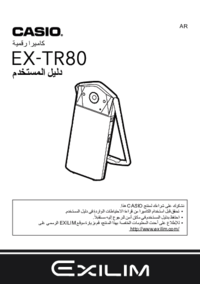




 (196 pages)
(196 pages) (11 pages)
(11 pages)
 (69 pages)
(69 pages) (42 pages)
(42 pages) (19 pages)
(19 pages) (197 pages)
(197 pages) (195 pages)
(195 pages) (20 pages)
(20 pages)
 (30 pages)
(30 pages) (4 pages)
(4 pages) (139 pages)
(139 pages)







Comments to this Manuals